HP ProDesk 405 G1 Microtower PC Manuel d'utilisateur Page 1
Naviguer en ligne ou télécharger Manuel d'utilisateur pour Accessoires pour mélangeurs/transformateurs d'aliments HP ProDesk 405 G1 Microtower PC. HP ProDesk 485 G1 Microtower PC Manuel d'utilisatio
- Page / 57
- Table des matières
- MARQUE LIVRES
- HP ProDesk 405 G1 mikrotornis 1
- 1Izstrādājuma iespējas 7
- Priekšējā paneļa komponenti 9
- Aizmugurējā paneļa komponenti 10
- 2Aparatūras jauninājumi 13
- Priekšējās fasetes noņemšana 16
- Fasetes ieliktņu noņemšana 17
- Sistēmas plates savienojumi 18
- Papildu atmiņas uzstādīšana 20
- DIMM moduļu ievietošana 21
- Diskdziņu novietojums 28
- Nr. Montāžas skrūve Ierīce 29
- 3,5 collu cietie diski 29
- 3,5 collu ierīces noņemšana 35
- 3,5 collu ierīces uzstādīšana 37
- Kabeļa slēdzene 44
- Piekaramā slēdzene 45
- A Baterijas nomaiņa 50
- B Elektrostatiskā izlāde 53
- Sagatavošana transportēšanai 56
- Alfabētiskais rādītājs 57
Résumé du contenu
Aparatūras uzziņu rokasgrāmataHP ProDesk 405 G1 mikrotornis
Aizmugurējā paneļa komponenti1 Strāvas vada savienotājs 7 Izvada savienotājs audio ierīcēm aratsevišķu barošanu (zaļš)2 Strāvas indikatora gaisma 8
Multivides karšu lasītāja komponentiMultivides karšu lasītājs ir papildu ierīce, kas pieejama tikai dažos modeļos. Lai identificētu multivideskartes l
Sērijas numura atrašanās vietaKatram datoram ir unikāls sērijas numurs un izstrādājuma ID numurs, kas atrodas uz datora ārpuses.Šiem numuriem jābūt pi
2Aparatūras jauninājumiApkalpojamības iespējasDatorā iekļauti līdzekļi, kas atvieglo tā jaunināšanu un apkopi. Daudzām šajā nodaļā aprakstītajāmuzstād
Datora piekļuves paneļa noņemšanaLai piekļūtu iekšējiem komponentiem, ir jānoņem piekļuves panelis:1. Noņemiet vai atbrīvojiet visas drošības ierīces,
Datora piekļuves paneļa uzlikšanaSlīpi pieturiet sānu paneli un uzbīdiet sānu paneļa apakšējo malu uz sliedes korpusa apakšmalā (1),pēc tam nolaidiet
Priekšējās fasetes noņemšana1. Noņemiet/atbrīvojiet visas drošības ierīces, kas neļauj atvērt datoru.2. Izņemiet no datora visus noņemamos datu nesēju
Fasetes ieliktņu noņemšanaDažiem modeļiem vienu vai vairākus diskdziņu nodalījumus sedz fasetes ieliktņi, tie jānoņem pirmsdiskdziņa uzstādīšanas. Lai
Priekšējās fasetes uzstādīšanaIevietojiet fasetes apakšpusē esošos trīs āķīšus taisnstūrveida caurumos uz datora korpusa (1), pēctam pagrieziet fasete
Nr. Sistēmas plates savienotājs Sistēmas platesetiķeteKrāsa Komponents3 PCI Express x1 X1PCIEXP2 melna Paplašināšanas karte4 PCI Express x1 X1PCIEXP3
© Copyright 2013 Hewlett-PackardDevelopment Company, L.P. Šeit ietvertāinformācija var tikt mainīta bez iepriekšējabrīdinājuma.Microsoft® un Windows®
Papildu atmiņas uzstādīšanaDators ir aprīkots ar divkārša datu ātruma 3 sinhronās dinamiskās brīvpiekļuves atmiņas (DDR3-SDRAM) divrindu atmiņas moduļ
DIMM moduļu ievietošanaUZMANĪBU! Pirms atmiņas moduļu pievienošanas vai noņemšanas ir jāatvieno strāvas vads unjāpagaida apmēram 30 sekundes, līdz sis
6. Atveriet abus atmiņas moduļa ligzdas fiksatorus (1), pēc tam ievietojiet atmiņas moduliligzdā (2).PIEZĪME. Atmiņas moduli var uzstādīt tikai vienā
Paplašināšanas kartes noņemšana vai uzstādīšanaDatoram ir trīs PCI Express x1 paplašinājuma sloti un viens PCI Express x16 paplašinājuma slots,kas ir
8. Pirms paplašināšanas kartes ievietošanas izņemiet paplašināšanas slota vāku vai tajā esošopaplašināšanas karti.PIEZĪME. Pirms paplašināšanas kartes
c. Ja noņemat PCI Express x16 karti, pavelciet paplašināšanas kartes aizmugurē esošofiksatora kājiņu prom no kartes un uzmanīgi kustiniet karti uz pri
11. Lai uzstādītu jaunu paplašināšanas karti, turiet karti tieši virs sistēmas plates paplašināšanasligzdas, pēc tam pārvietojiet karti korpusa aizmug
16. Saslēdziet visas drošības ierīces, kas tika atbrīvotas, noņemot datora piekļuves paneli.17. Ja nepieciešams, pārkonfigurējiet datoru.Paplašināšana
Diskdziņu novietojums1 5,25 collu pusaugstais diskdziņa nodalījums (attēlā redzams optiskais diskdzinis)2 5,25 collu pusaugstā diskdziņa nodalījums3 3
Diskdziņu uzstādīšana un noņemšanaUzstādot diskdziņus, ievērojiet šos norādījumus:●Primārajam seriālajam ATA (SATA) cietajam diskam jābūt pievienotam
Par šo grāmatuŠī rokasgrāmata nodrošina pamata informāciju HP ProDesk biznesa personālo datoru jaunināšanai.BRĪDINĀJUMS! Šādi izcelts teksts nozīmē, k
UZMANĪBU! Lai netiktu zaudēts paveiktais darbs un bojāts dators vai diskdzinis:Ievietojot vai noņemot diskdzini, pareizi beidzējiet operētājsistēmu un
5,25 collu diskdziņa noņemšanaUZMANĪBU! Pirms diskdziņa noņemšanas izņemiet no diskdziņa visus noņemamos datu nesējus.1. Noņemiet vai atbrīvojiet visa
7. Izņemiet divas melnās M3 montāžas skrūves no diskdziņa sāniem (1) un izbīdiet diskdzini laukāpa diskdziņa nodalījuma priekšpusi (2).26 Nodaļa 2 A
5,25 collu diskdziņa uzstādīšana1. Noņemiet vai atbrīvojiet visas drošības ierīces, kas neļauj atvērt datoru.2. Izņemiet no datora visus noņemamos dat
8. Iebīdiet diskdzini tā nodalījumā (1) un uzstādiet divas M3 montāžas skrūves diskdziņa sānos (2),lai nostiprinātu diskdzini.9. Pievienojiet strāvas
3,5 collu ierīces noņemšanaUZMANĪBU! Pirms diskdziņa noņemšanas izņemiet no diskdziņa visus noņemamos datu nesējus.1. Noņemiet vai atbrīvojiet visas d
7. Izņemiet divas sudraba krāsas 6-32 montāžas skrūves no ierīces sāniem (1) un izbīdiet ierīcilaukā pa diskdziņa nodalījuma priekšpusi (2).30 Nodaļa
3,5 collu ierīces uzstādīšana1. Noņemiet vai atbrīvojiet visas drošības ierīces, kas neļauj atvērt datoru.2. Izņemiet no datora visus noņemamos datu n
8. Uzstādot USB 3.0 multivides karšu lasītāju, savienojiet multivides karšu lasītāja 3.0 kabeli arUSB 3.0 uz USB 2.0 adapteri (1) un pievienojiet adap
3,5 collu cietā diska noņemšanaPIEZĪME. Pirms vecā cietā diska noņemšanas pārliecinieties, vai ir izveidotas datu dublējumkopijas,lai datus varētu pār
iv Par šo grāmatu
7. Izņemiet četras 6-32 montāžas skrūves (1) un izbīdiet diskdzini no nodalījuma (2).34 Nodaļa 2 Aparatūras jauninājumi
3,5 collu cietā diska uzstādīšana1. Noņemiet vai atbrīvojiet visas drošības ierīces, kas neļauj atvērt datoru.2. Izņemiet no datora visus noņemamos da
●Nostipriniet disku nišas adaptera balstenī, caur balsteņa sāniem ievietojot diskā četrasmelnas M3 adaptera skrūves.7. Iebīdiet diskdzini tā nodalījum
8. Pievienojiet strāvas (1) un datu kabeli (2) cietā diska aizmugurē.PIEZĪME. Diskdziņu strāvas kabelis ir sistēmas strāvas padeves blokam pievienots
Kabeļa slēdzene38 Nodaļa 2 Aparatūras jauninājumi
Piekaramā slēdzeneHP biznesa datora drošības slēdzene1. Nostipriniet drošības kabeli, to aptinot ap stacionāru objektu.Drošības slēdzenes uzstādīšana
2. Ievietojiet kabeļa tipa slēdzeni tai paredzētajā atverē monitora aizmugurē un nostipriniet šoslēdzeni pie monitora, ievietojot atslēgu atslēgas cau
4. Izmantojiet komplektācijā iekļauto skavu, lai nostiprinātu pārējās perifērijas ierīces, novietojotierīces kabeli pāri skavas centrālajai daļai (1)
6. Pieskrūvējiet aizslēgu pie šasijas, izmantojot komplektā esošo skrūvi.7. Ievietojiet drošības kabeļa kontakta galu aizslēgā (1) un nospiediet pogu
8. Veicot šīs darbības, visas darbstacijas ierīces būs droši nostiprinātas.Drošības slēdzenes uzstādīšana 43
Saturs1 Izstrādājuma iespējas ...
A Baterijas nomaiņaDatora komplektācijā iekļautā baterija nodrošina strāvu reāllaika pulkstenim. Ievietojot jaunu bateriju,lietojiet tieši tādu bateri
6. Sistēmas platē atrodiet bateriju un baterijas turētāju.PIEZĪME. Dažos datoru modeļos, lai piekļūtu baterijai, ir jānoņem iekšējais komponents.7. La
b. Ievietojiet jauno bateriju un novietojiet skavu atpakaļ sākotnējā pozīcijā.PIEZĪME. Kad baterija ir nomainīta, pabeidziet šo procedūru, rīkojoties
B Elektrostatiskā izlādeStatiskās elektrības izlāde no pirkstiem vai citiem vadītājiem var bojāt sistēmas plates vai citasierīces, kas ir jutīgas pret
PIEZĪME. Lai iegūtu plašāku informāciju par statisko elektrību, sazinieties ar pilnvarotu HP dīleri,izplatītāju un pakalpojumu sniedzēju.48 Pielikums
C Datora izmantošanas norādījumi,regulāri apkopes darbi unsagatavošana transportēšanaiDatora izmantošanas norādījumi un regulāri apkopesdarbiIevērojie
Piesardzības pasākumi, kas jāievēro, strādājot ar optiskodiskdziniTīrot vai darbinot optisko diskdzini, noteikti ievērojiet šādus norādījumus.Darbība●
Alfabētiskais rādītājsAaizmugurējā paneļa komponenti4aizslēgiHP biznesa datora drošībasslēdzene 39kabeļa slēdzene 38piekaramā slēdzene 39atmiņainstalē
HP biznesa datora drošības slēdzene ... 39Pielikums A Baterijas nomaiņa .
1Izstrādājuma iespējas1
Standarta konfigurācijas iespējasIespējas var atšķirties atkarībā no datora modeļa. Lai iegūtu pilnīgu datorā uzstādītās aparatūras uninstalētās progr
Priekšējā paneļa komponentiDiskdziņa konfigurācija var atšķirties atkarībā no modeļa. Dažiem modeļiem ir priekšējās fasetesieliktnis, kas sedz vienu v




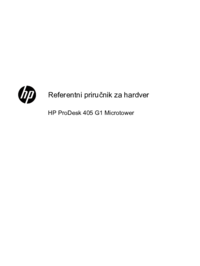


 (46 pages)
(46 pages) (56 pages)
(56 pages) (29 pages)
(29 pages) (94 pages)
(94 pages)







Commentaires sur ces manuels